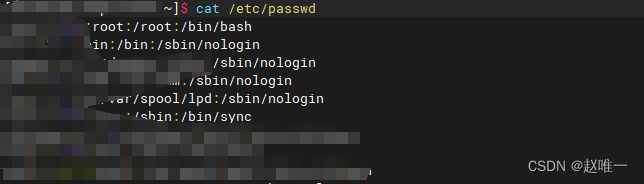服务器遭受攻击如何处理(记录排查)
本文的重点是介绍如何鉴别安全事件以及保护现场的方法,以确保服务器负责人能够在第一时间对安全攻击做出反应,并在最短时间内抵御攻击或减少攻击所带来的影响。
在服务器遭遇疑似安全事件时,通常可以从账号、进程、网络和日志四个主要方面进行评估和分析,以判断事件的性质。如果需要联系安全部门来解决问题,保护现场就变得至关重要,以确保能够获取到关键信息,而不受其他杂乱情况的干扰。
一、检查是否存在异常账号和异常登录linux
1、cat /etc/passwd和/etc/group可以看到当前系统中的所有用户和所有的用户组信息,通过查看来发现是否被添加了异常账号;
cat /etc/passwd如果在上一步中获得了一个异常的用户名"tss",可以使用以下方法对该用户进行详细检查:
1. 查看用户的历史登录信息:使用命令"last tss"来查看该用户的登录历史记录。
2. 查看用户的登录失败信息:使用命令"lastb tss"来查看该用户的登录失败记录。
3. 进入用户的家目录并查看家目录下的账号文件夹:使用命令"cd /home"进入家目录,然后使用命令"ll"来列出该目录下的文件夹,以查看哪些文件夹对应着不同的账号。
2、查看当前登录的用户,ip以及正在执行的命令: w
3、有时候,可以使用命令"ps -ef | grep ssh"来发现伪登录方式;
伪登录方式指的是无法通过"last"命令发现的登录方式。
对于Windows系统:
1. 使用服务器管理器界面操作:打开服务器管理器,选择"配置",然后选择"本地用户和组",在用户选项卡下查看用户列表。
2. 使用命令方式(schtasks):注意,由于编码方式不同,直接输入"schtasks"命令可能会报错,提示无法加载列资源。在这种情况下,需要先查看命令提示符(cmd)的编码方式,使用命令"chcp"来调整编码方式。例如,将编码方式从936(中文编码)改为437(美国编码),然后再运行"schtasks"命令。但是,请注意,这样做可能无法打印出非ASCII字符。
二、检查定时任务Linux通过计划任务来查看是否存在定时任务
对于黑客使用定时任务触发相应程序的情况,可以按照以下方法进行检查:
1. Linux系统:
- 查看计划任务文件:检查/etc/crontab以及目录下的/etc/cron.*文件,包括cron.d/ cron.daily/ cron.hourly/ cron.monthly/ cron.weekly/等。
- 检查启动项:使用命令systemctl list-unit-files --type=service来查看系统服务的启动项。
2. Windows系统:
- 界面操作:打开"开始"菜单,运行"msconfig.exe",在"启动"选项卡下查看启动项。
- 命令方式:使用命令"wmic startup list full"来列出启动项。
三、 检查进程:
1. Linux系统:
使用命令"top"查看正在运行的程序所占用的资源,或者使用命令"ps axu"列出当前系统的进程及其资源情况。
2. Windows系统:
界面操作可以打开任务管理器来查看运行中的进程,或者使用命令"tasklist"来列出进程。
四、 检查系统服务:
- Windows系统:界面操作可以运行"services.msc"来查看系统服务,或者使用命令"sc query"来查询系统服务。
五、 检查网络连接:
1. Linux系统:
检查/etc/hosts和/etc/resolv.conf文件是否有异常更改,使用命令"netstat -a"来查看网络连接情况。
2. Windows系统:
使用命令"netstat -a"来查看网络连接情况。
六、 检查历史记录:
- 通过使用"history"命令来查看系统上执行过的命令。
七. 保护现场:
- 如果条件允许,可以先对服务器进行快照以保存当时的情况,防止系统在短时间内崩溃或被篡改。
- 如果可以断网,建议先断开网络连接,以防止黑客进行进一步攻击。
- 使用安全传输方式(如sftp)将日志文件传输到本地或其他安全的服务器,包括/var/log/下的日志文件,如messages、kern.log、secure、cron等,以及用户文件如/etc/passwd、/etc/shadow、/etc/group等可疑文件和后门文件。
- 如果能确定入侵时间,可以使用"find"命令查找最近时间段内变化的文件,并将这些文件进行打包发送,例如查找5月9日15:08变化的所有python文件:
find / -type f -name "*.py" -newermt "2023-05-09 15:08:00" ! -newermt "2023-05-09 15:09:00" -exec tar -cvzf python_files.tar.gz {} +